iPhone認識しないiTunesが時々ありますが、設定に問題があったりハードウェアの故障などが考えられます。OSのバージョンが古かったり、いろいろな原因が考えられますがいくつか対処方法があります。本体に問題があったり、付属品などにトラブルが起こっているのかもしれません。ソフトを利用するとエラーを解決することができるので便利です。
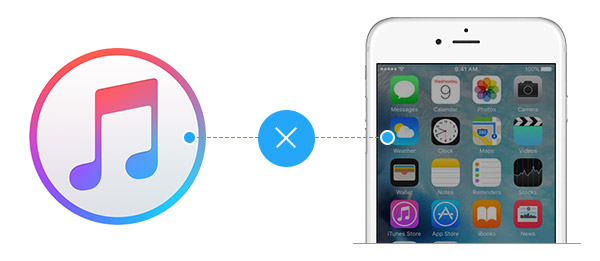
端末が操作できない場合、様々な問題が考えられます。例えばパソコンの問題があり、認識されない原因としてiPhoneではなく接続しているパソコンに何かしら問題があるかもしれません。USBコントローラーといったハードウェアが正常に動いているか調べてみることをおすすめします。OSバージョンが最新版になっていないと問題になることもあるでしょう。iPhoneに問題がある場合もあり、iTunesでiPhoneを認識させるのに接続した際コンピュータを信頼しますかというメッセージに対し、信頼するを選択してみましょう。
周辺機器に問題があることがあります。パソコンとiPhoneを接続しているケーブルに問題があることもあり、ケーブルは純正品や認証のあるものでないと利用できない場合があるので純正品をおすすめします。OSによってトラブルが起こることもあるので注意が必要です。最新版でないと接続できないこともあります。特にWindowsは最新にしておく必要があります。ポートといった機器が故障したり、パソコンのポートによる不具合もあるので、メッセージが出ていないか確認すると良いでしょう。
Windowsでドライバーを更新すると解決することができます。ケーブルを使ってパソコンに接続する場合、パソコンに専用ドライバーをインストールしなければいけません。問題が発生した時ドライバーのインストールが完了しているか確認しましょう。最新版に更新されているなら大丈夫です。もしドライバーを更新しても認識されない場合、iTunesを一度削除してみてから再インストールすることをおすすめします。削除するといろいろなトラブルが解決されることもあるので有効的な手段です。
ポップアップに気が付いていないこともあるでしょう。iPhoneをパソコンに接続すると、コンピュータは~認証されなくなりましたと表示されることがあります。このような場合、認証をやり直すと良く指示に従って続けるを押しましょう。パソコンに接続するとiPhoneにコンピュータを信頼しますかというポップアップが表示されます。ここで信頼を押さないと、接続することができないので注意しましょう。iPhoneで何か設定を変更する場合、再起動しないとパソコンで認識されない場合があります。もし認識しないなら再起動してみると元の状態に戻ることが可能です。
「dr.fone-iTunes修復」を利用するといろいろな問題を解決することが可能です。修復機能を利用すると自宅で簡単に様々な問題を改善することができ、操作が簡単なので便利です。例えば接続問題を復活する場合、まずiOSデバイスに接続しましょう。次に接続した後で接続問題を修復をクリックします。通常状態に復活することができ、ダウンロードが完了すると開始ボタンをクリックしましょう。作業が開始するのでしばらく待つと完了です。効率良く短時間で復活することができるので便利です。無料で試すことができるので様々な機能を利用することができます。

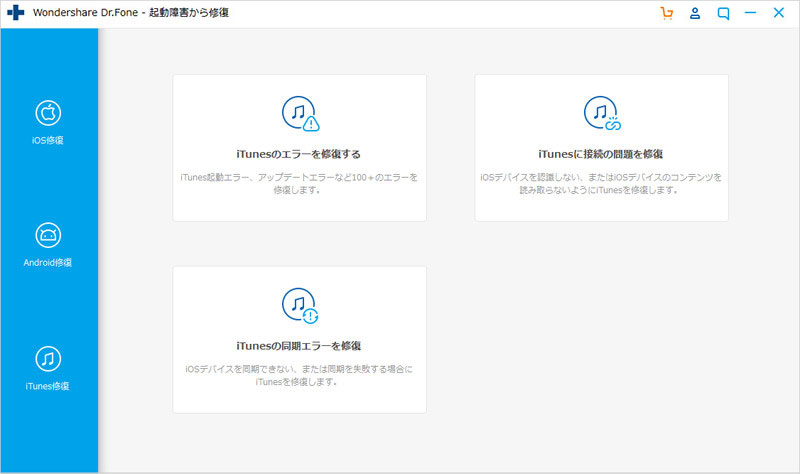
iOSデバイスに接続した後、「iTunesに接続の問題を修復」オプションをクリックしてください。
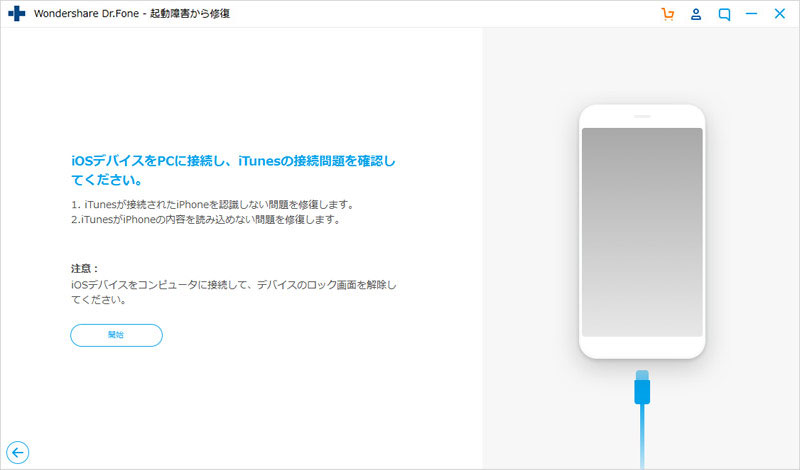
注意:iOSデバイスをパソコンに接続してから画面をアンロックしてください。
ダウンロードが完了したら、「開始」ボタンをクリックしてiTunesの修復を始めます。
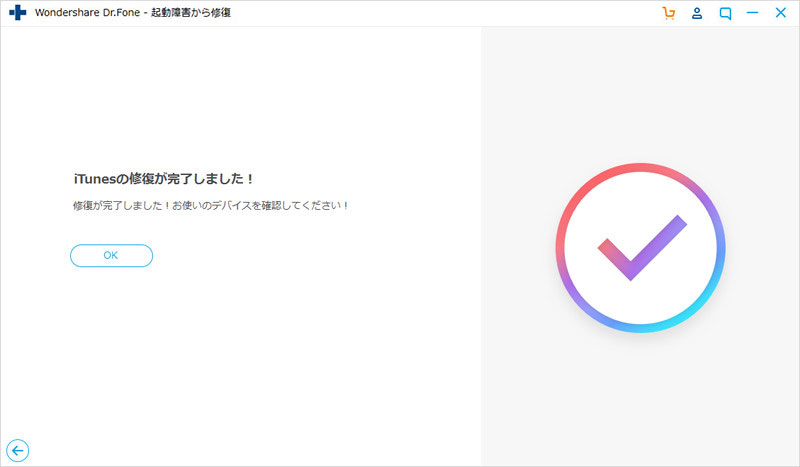
iPhone認識しないiTunesには「dr.fone-iTunes修復」が便利です。「dr.fone-iTunes修復」を利用するといろいろな原因で起こるエラーに対応することができ、様々なデバイスを最適な状態に改善することができます。接続問題を修復するボタンをクリックすると通常状態に改善することができ、効率良く利用することが可能です。

iTunesがiPhone認識しないなどiTunesに関するエラーを修復するソフト
akira
編集